注意看,這臺手機叫 iPhone 14 Pro。
現在,它的鎖屏界面,是這樣的。

但下一秒,一個叫機哥的男人,把它熄滅再打開后,屏幕瞬間就變成了這樣。

不出意外的話,就要出意外了。
這位叫機哥的男人再次按滅屏幕后,iPhone 14 Pro 的鎖屏壁紙,又發生一次變化。

這么離奇的事件。
請問,你怎么看。
…
咳咳,今天的技能前搖釋放有點長哈。
說起來,自從機哥更新 iOS 16 后,日常坐地鐵、買單什么的,都快人不止一步。
一方面,是因為機哥用上了 iPhone 14 Pro。
但更更更重要的原因,還是拜蘋果在 iOS 16 的鎖屏界面上,新增了可以放置第三方 App 快捷方式的功能所賜。

借用一些特定的啟動 App,我們得以實現如「一鍵打開健康碼」、「一鍵打卡」等優雅便捷的操作。
也算是一種,鎖屏界面船新的玩法吧 ~

不過,iOS 16 的鎖屏界面,可并不止有這一種操作。
正如大家所看到的,機哥每次點開屏幕,壁紙都會發生變化。
先說明哈,介不是 Bug,而是 iOS 16 新增的功能——
一鍵換壁紙

首先,我們去到鎖屏界面(解鎖后)長按,進入到壁紙更換界面。

然后滑到最右邊,新增一個壁紙。
接著,在彈出的設置界面中,選擇正中間的「照片隨機顯示」。

不得不說,蘋果這波很 " 貼心 " 哈,直接就幫我們進行了 " 風光 "、" 人物 " 照片類型的分類。
這里,機友們自行選擇即可。

要是想像機哥這樣,每次亮屏都能解鎖不同心情的話。
記得點擊「隨機顯示頻率」自行設置。
4 種款式,總有一款適合你。

但如果,機友們想顯示自己的照片。
也沒問題 ~
吶,機友們點擊最下面的「手動選擇照片」,然后,就可以自行勾選自己想 show 出來的照片啦。

一鍵套用模板
說到照片。
想必,喜歡曬圖、發票圈的機友,都一定遇到過這么一個問題——
調色風格不統一
這個,或許都不能說是個 " 問題 ",應該說是個 " 痛點 " 了 ...
機友們試想一下,咱們本來出去玩就已經夠累了,還拍了一大坨照片。
晚上回到家,又好不容易篩出了 9 張照片,準備修修裁裁發下朋友圈。
結果,正如老祖宗所說的:龍生九子,各有不同。
明明都是同一只手調出來的,咋就沒有一個風格相同的呢 ...

它真的,我哭死。
好在,蘋果在 iOS 16 的「相冊」里,偷偷新增了個" 拷貝和粘貼編輯內容 ",通俗來說,就是 "一鍵套用模板 "功能。
辣么,剛才那個問題,也就不再是個問題了。

首先,咱們得準備好一張,已經調好色的照片。

接著點擊界面右上角的「選擇」按鍵,將剛剛那張調過色的照片打個勾勾。

然后,點擊屏幕右下角的「···」,選擇彈出窗口里的「拷貝編輯點」功能。

做到這一步,也就意味著,咱已經完成一半了。

接下來,我們再勾選需要一鍵套用的照片。

勾選完后,一樣是點擊屏幕右下角的「···」,選擇彈出窗口里的「粘貼編輯點」。
注意細節哈,這波是「粘貼」~

然后,很快啊。
那幾張照片突然靈光一閃,就已經徹底變樣了。

接下來具體問題具體分析,我們可以進入到個別照片里進行微調,比起以前來說,可謂是方便一大大大步呀 ~

但,是,吼!
機哥要說明一下,"一鍵套用模板 "固然方便,但它僅限于相冊內的調色編輯。
機友們如果是拿第三方,如「Snapseed」這類修圖 App 編輯圖片,事后在相冊里,是無法操作的。
而且,「裁切」也不能一鍵套用,這點也要注意。
一鍵摳貼圖
這功能,機哥也講過好幾次了。
總之就是在相冊里,咱們只需要長按圖片的主體,系統就會來一波 "buling~buling" 的特效,幫我們把主體摳下來。

雖細節不及專業軟件 PS 的「對象選取工具」,但對咱普通使用者來說,也算綽綽有余了。

(左:iOS | 右:PS)
今天之所以又提它,不是因為它更新了什么新功能。
而是機哥發現,有才又會玩的沙雕網友們,竟然把這么無聊的「一鍵摳圖」,都給玩出花來了。
果然是活到老,學到老啊 ~
機哥看到,小紅書上已有不少穿搭博主,用這功能玩起了穿搭合集。
具體來說,就是將自己的 OOTD(今日穿搭)摳下來,保存到備忘錄或者是其它編輯 App 里,變相地曬記錄生活。
時間久了,場景也是頗為壯觀。
只是,機哥我有點無法理解:為什么她們的衣服可以有這么多 ...

哦對了。
還有網友利用「一鍵摳圖」與「Keynote」,以及與一些第三方修圖 App 結合,來制作壁紙 ~
比如,將 LOL 的女網紅 ….
啊不是,是將女英雄,摳出來做壁紙。
不得不說,確實好看。(我說的是薩勒芬妮

以及,將自家的貓貓狗狗摳下來做壁紙,這樣就可以宣揚自己是 " 有家之人 " 了。

又或者,是沒機會出去玩,天天只能在家里蹲的網友。
利用這功能,直接實現了 " 云旅游 " 的夢想 ~

當然,這樣的全民狂歡,又怎能少得了那位男人呢?
他,雖會遲到,但,永不缺席。
我超!只因 ...

既然如此,那上個天,似乎也就不是什么很過分的事情了。

咳咳,扯遠了。
以上這些操作操作,其實一點兒也不難,而且原理都是相同的,咱兩三分鐘就能學會。
不多逼逼,現在開始:
不知道大家有沒有在意,在相冊里長按摳圖,松手后,會有一個小彈窗。

點擊右邊的「共享」按鈕,然后在跳出的界面里,找到「儲存圖片」。

這樣一來,相冊里就會多出這么張,PNG 格式的白底圖片。

接著,機哥以「醒圖」App 為例。
在 App 主界面里,點擊「導入」按鍵。

然后根據自身需要,先選一種顏色來做畫布的底色。
機哥為了演示的辨識度,就拿白色好了。

進入到正式編輯界面后,點擊最下面的「導入圖片」,就可以將先前摳好的素材導入進去了。

導入后,就可以自由地放大縮小以及移動。

甚至,還可以將不同圖片的圖層置前置后。
這樣就可以拿某一張圖做背景,某張圖做前景。

除了這些基礎功能,「醒圖」「美圖」這些第三方 App,也都支持添加貼紙、插入文本等操作。
這里大家應該都懂,機哥也就不再贅述。

剩下的,就是各種組合拼接。
以及展現個人審美想法的時候了 ...

總之,機哥一頓操作下來,倒也整出了一張灰常不錯的壁紙。

辣么話不多說,接下來就把時間都交給機友們去自由發揮吧。
以上,就是本期的 iOS 的小技巧課堂。
全體都有,下課。
原文地址:http://www.myzaker.com/article/634c2d69b15ec025d878761b



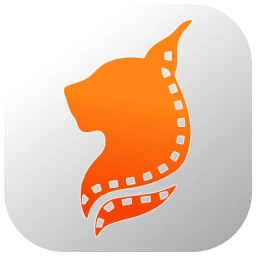



 川公網安備51012402001058號
川公網安備51012402001058號